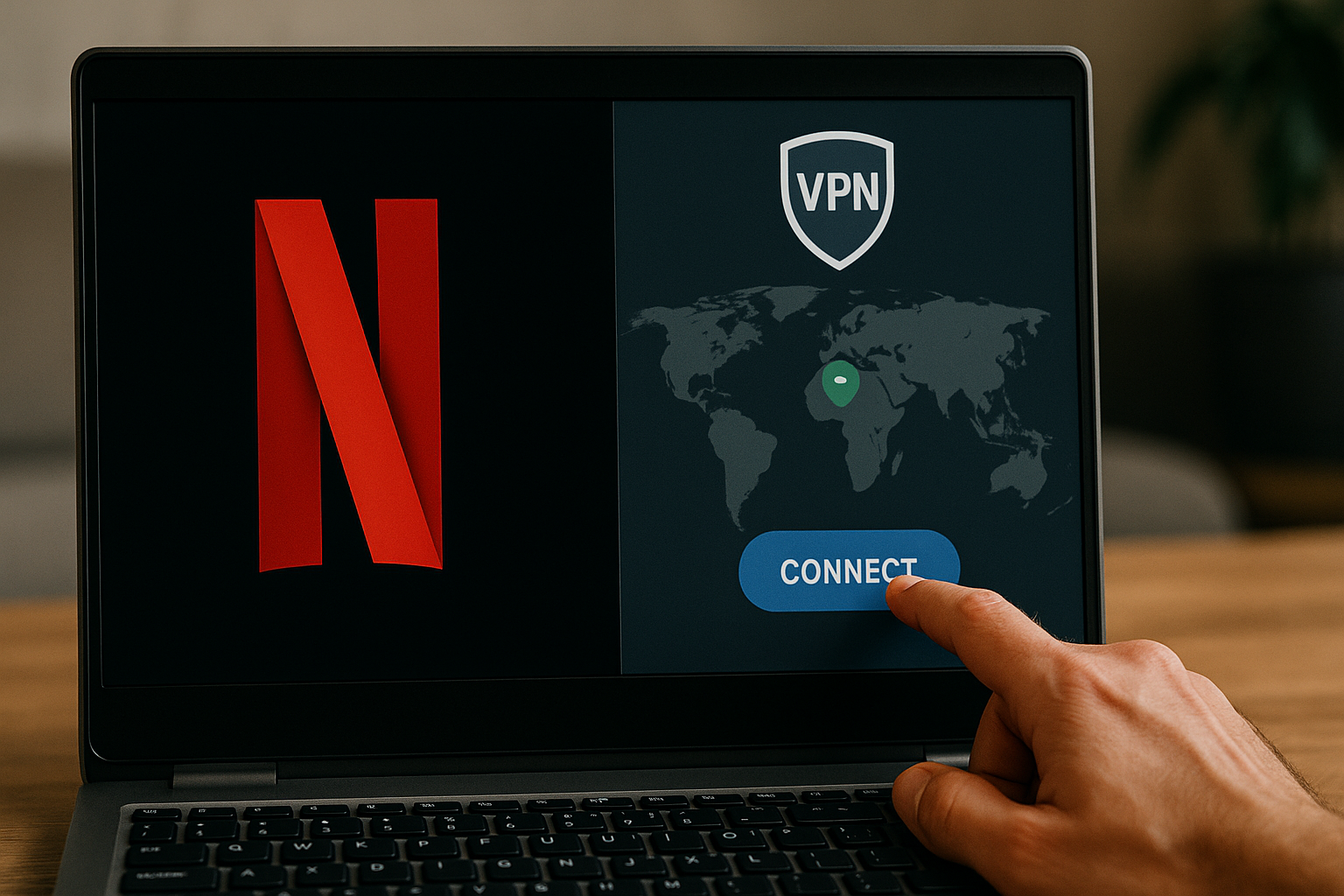Dotfiles auf GitHub: 3 Gründe, keine Zeit zu verschwenden ⏳🔥

Zusammenfassung
- Durch die Verwaltung von Dotfiles mit Git können Sie Zeit sparen und erhalten eine robuste Sicherungsoption. ⏳
- Das Speichern von Dotfiles in einem Versionskontrollsystem (VCS) wie Git gewährleistet eine konsistente Konfiguration auf mehreren Computern. 💻
- Die Verwendung von GitHub zum Hosten Ihrer Dotfiles vereinfacht die gemeinsame Nutzung und Zusammenarbeit. 🤝
Dotfiles sind eine zugängliche und leistungsstarke Möglichkeit, Konfigurieren Sie Ihr Linux-SystemAber wie behältst du den Überblick und kannst sie wiederverwenden, wenn du sie brauchst? Probier es mit Git. 🚀
Was sind Dotfiles?
Unter Linux jede Datei, deren Name mit einem „.“ beginnt. Es ist eine versteckte Datei. Standardmäßig wird es nicht in Ihrem Dateimanager oder in einer Befehlsliste im Terminal angezeigt.
Einige Linux-Programme verwenden versteckte Dateien zur Konfiguration und platzieren diese häufig in Ihrem Home-Verzeichnis. Dies ist eine nützliche Einstellung, da sie dafür sorgt, dass die Einstellungen nicht im Weg sind, gleichzeitig aber gewährleistet, dass sie zugänglich bleiben. Da sich diese Einstellungen in einfachen Textdateien befinden, können sie leicht gelesen und bearbeitet werden. Darüber hinaus können Sie Linux-Befehlszeilentools verwenden, um mit Ihren Systemeinstellungen zu arbeiten.
Gängige Beispiele für Dotfiles sind:
- .bashrc, .zshrc
- .exrc
- .gitconfig
- .npmrc
Wie können Git oder GitHub Ihnen helfen?
Dotfiles sind großartig, aber sie sind systemspezifisch. Wenn Sie Ihren Computer ersetzen, ein Zweitgerät verwenden oder auf einen Remote-Server zugreifen müssen, müssen Sie möglicherweise alles neu einrichten.
Durch das Speichern Ihrer Dotfiles in einem VCS (Version Control System) können Sie diese sich wiederholende Aufgabe vermeiden und Ihre Konfiguration sofort auf einem anderen Computer wiederverwenden. Klonen Sie einfach Ihr Repository und Sie erhalten dieselben Shell-Aliase, vertraute Themen und konsistentes Verhalten. 🔄
Darüber hinaus ist das Speichern von Dotfiles in Git eine robuste Sicherungsoption. Sie können sogar Ihren Repository-Verlauf überprüfen, um herauszufinden, wann und warum Sie eine bestimmte Einstellung geändert haben. In einer kollaborativen Umgebung können Sie Ihre Dotfiles sogar über Git teilen, um sicherzustellen, dass alle im Team über eine konsistente Umgebung verfügen. 👥
Dafür ist GitHub das Beste vom Besten. Wenn Sie über einen anderen Ort zum Hosten Ihres Git-Repositorys verfügen, können Sie dies natürlich tun, aber GitHub macht es viel einfacher. 🌐
Der beste Weg, Ihre Dotfiles mit Git und GitHub zu verwalten
Machen Sie sich zunächst klar, dass jede Möglichkeit, Ihre Dotfiles in Git zu speichern, ein großer Vorteil ist. Es gibt spezifische Details dazu, wie dies zu tun ist, aber wenn Sie eine Datei in Git speichern, aktualisieren und abrufen können, profitieren Sie erheblich von der Verwaltung Ihrer Dotfiles auf diese Weise. 📈
Der folgende Ansatz wird jedoch online häufig empfohlen und funktioniert bei mir. Mit dieser speziellen Konfiguration können Sie mit minimalem Aufwand alles synchron halten. 🤓
Einrichten eines Basis-Repositorys und einer gewissen Struktur
Da Ihr Home-Verzeichnis wahrscheinlich viele Dinge enthält, die Sie nicht in Ihrem Dotfiles-Repository haben möchten, sollten Sie eine Standardkonfiguration vermeiden. Stattdessen können Sie Ihre Dotfiles in einem Basis-Repository verwalten. 🏗️
Ein Basis-Repository ist wie ein normales Repository, jedoch ohne die Projektdateien. Es verfügt über alle Git-Metadaten, die den Verlauf dieser Dateien beschreiben, es verfügt jedoch nicht über die Dateien selbst. Die Dateien können sich auch an einem anderen Ort befinden, in Ihrem Arbeitsverzeichnis, und Sie verwenden zu ihrer Steuerung nur das Basis-Repository.
Beginnen Sie mit der Erstellung eines Basis-Repositorys an einem neuen Speicherort, zum Beispiel:
mkdir $HOME/.dotfiles git init --bare $HOME/.dotfiles
Wenn Sie mit diesem Repository arbeiten, müssen Sie ein Arbeitsverzeichnis (für die Dateien) und ein Git-Verzeichnis (für das Repository selbst) angeben:
git --work-tree=$HOME --git-dir=$HOME/.dotfiles …
Anstatt dies bei jeder Verwendung von Git einzugeben, ist es sinnvoll, einen Alias einzurichten. Sie können auch den Pfad zum Basis-Repository angeben, sodass Sie es von jedem Verzeichnis aus verwenden können:
alias Punktdateien="/usr/bin/git --git-dir=$HOME/.dotfiles --work-tree=$HOME"
Speichern Sie Ihre Dotfiles
Beginnen Sie mit der Identifizierung einer Dotfile, für die Sie eine Versionskontrolle durchführen möchten.
Dann können Sie diese Befehle ausführen, um zu starten Kontrollieren Sie Ihre Datei .bashrc, zum Beispiel:
CD $HOME
dotfiles add .bashrc dotfiles commit -m "Bash-Ausführungssteuerungsdatei"
Aparte de usar el alias dotfiles en lugar del comando git común, puedes utilizar git para rastrear estos archivos tal como lo harías normalmente. Esta forma es en realidad un poco más fácil porque puedes ejecutar un comando como «dotfiles log» desde cualquier directorio. 📜
Laden Sie Ihr Repository auf GitHub hoch
Möglicherweise ist es praktischer, Ihr Repository bei einem Anbieter wie GitHub zu hosten. Dies erleichtert die gemeinsame Nutzung Ihrer Dotfiles, insbesondere von Computern in einem anderen Netzwerk. Dies ist ganz einfach, sogar mit einem vorhandenen Repository:
- Es beginnt in der Seite „Neues Repository erstellen“.
- Geben Sie einen Namen für das Repository ein.
- Wählen Sie zwischen einem öffentlichen oder privaten Repository; Privat ist wahrscheinlich am besten (siehe unten).
- Klicken Sie auf „Repository erstellen“.
An diesem Punkt wird Ihnen ein Bildschirm mit Einrichtungsanweisungen angezeigt. Um Ihr vorhandenes Repository hochzuladen, führen Sie einfach diese beiden Befehle aus:
dotfiles remote add origin https://github.com//.git dotfiles push -u origin main
Wobei Ihr GitHub-Benutzername und der Name ist, den Sie für Ihr Repository gewählt haben.
Ten mucho cuidado al subir tu repositorio a GitHub: tus dotfiles pueden contener datos sensibles. Idealmente, deberías evitar comprometer archivos que contengan contraseñas a cualquier repositorio. Si no puedes evitarlo, considera al menos usar un repositorio privado de GitHub; sin embargo, necesitarás pagar por esto. ⚠️
Verwendung auf einem anderen System
Um Ihre Dotfiles auf einem anderen Computer freizugeben, müssen Sie die oben genannten Prozesse wiederholen und das Basis-Repository klonen. Dies bedeutet insbesondere, dass es zwei wichtige Schritte gibt. Klonen Sie zunächst eine Basiskopie Ihres Repositorys:
CD $HOME
git Klon --bare https://github.com//.git
Dies wird normalerweise in ein Verzeichnis namens .git geklont. Nach dem Klonen können Sie es beliebig umbenennen.
Erstellen Sie den Alias neu, den Sie für Git verwenden:
alias Punktdateien="/usr/bin/git --git-dir=$HOME/.dotfiles --work-tree=$HOME"
Jetzt können Sie Ihr Arbeitsverzeichnis – Ihr HOME – mit Ihren versionskontrollierten Dotfiles füllen:
Dotfiles-Auschecken
An diesem Punkt wird möglicherweise ein Fehler zum Überschreiben von Arbeitsbaumdateien angezeigt. Dies liegt daran, dass Sie wahrscheinlich bereits alte oder standardmäßige Dotfiles wie .bashrc haben. Löschen oder verschieben Sie diese Dateien einfach und checken Sie anschließend erneut aus. 🔄
Wenn Sie Ihre Dotfile-Versionen im Auge behalten, sparen Sie sich beim Upgrade oder Systemwechsel viel Ärger. Sie können außerdem den gesamten Verlauf überprüfen und sehen, wann und warum Sie was geändert haben. 📚